Jak skalować obrazy w WordPress
Opublikowany: 2023-10-03Podczas tworzenia stron internetowych w WordPress, wysokiej jakości obrazy mają kluczowe znaczenie dla projektu. Ponieważ wyświetlacze o wysokiej rozdzielczości są nową normą, Twoje obrazy muszą mieć odpowiedni rozmiar i rozdzielczość dla wszystkich urządzeń. Ale co się stanie, jeśli utkniesz przy obrazie, który jest za mały lub wygląda na zamazany? Możesz spróbować znaleźć nowy obraz lub po prostu użyć narzędzia do skalowania obrazu. Dzięki mocy sztucznej inteligencji dobry moduł do skalowania obrazu może w magiczny sposób przekształcić małe, pikselowe obrazy w arcydzieła o wysokiej rozdzielczości za pomocą kilku kliknięć. W tym przewodniku dowiemy się więcej o skalowaniu obrazów w górę, skalowaniu niektórych obrazów w WordPressie i poznajemy różne narzędzia do skalowania obrazów, których możesz użyć w przyszłych projektach.
- 1 Co to jest skalowanie obrazu?
- 2 Dlaczego musisz skalować obrazy w WordPress
- 2.1 Korzyści ze skalowania obrazów w WordPress
- 3 Jak skalować obrazy w WordPress za pomocą Divi AI
- 3.1 1. Pobierz i zainstaluj Divi i Divi AI
- 3.2 2. Otwórz Divi Builder i wybierz swój obraz
- 3.3 3. Udoskonalaj swoje obrazy w WordPressie za pomocą Divi AI
- 3.4 4. Porównanie naszych obrazów oryginalnych i przeskalowanych
- 4 inne narzędzia do skalowania obrazu w witrynie WordPress
- 5 Wniosek
Co to jest skalowanie obrazu?
Skalowanie obrazu to proces zwiększania rozmiaru, rozdzielczości lub wymiarów obrazu cyfrowego bez utraty jakości obrazu. Można tego dokonać za pomocą technologii sztucznej inteligencji, która wykorzystuje głębokie uczenie się, sieci neuronowe i algorytmy sztucznej inteligencji, aby ulepszyć obraz o dodatkowe potrzebne piksele. Jest to potężne rozwiązanie dla projektantów stron internetowych, którzy chcą powiększać i ulepszać obrazy przy jednoczesnym zachowaniu jakości, która nie spowoduje pogorszenia początkowego dostarczonego obrazu.
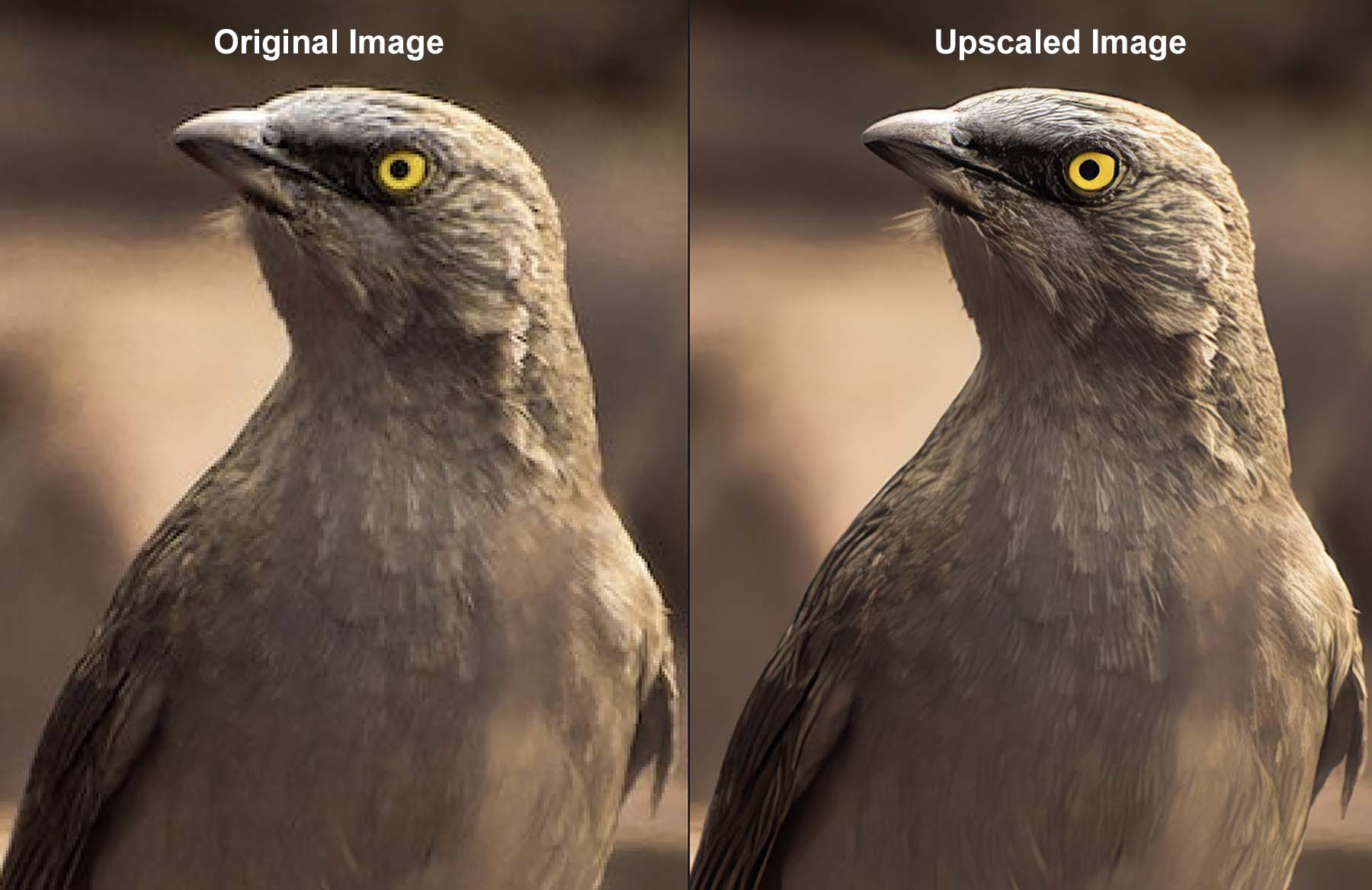
Popularne narzędzia do skalowania obrazu, takie jak Topaz Photo AI, mogą to zrobić poza WordPress. Na powyższym obrazku widać, że jakość obrazu początkowego jest kiepska. Występuje pewna pikselacja; obraz jest niewyraźny i nie można go użyć w wyższej rozdzielczości. Jednak drugi obraz jest znacznie wyraźniejszy: widzimy szczegóły w obrębie funkcji, kolory obrazu są jaśniejsze, a produkt końcowy można używać w większej i mniejszej formie. Jest to doskonały przykład korzyści płynących ze skalowania obrazów.
Dlaczego musisz skalować obrazy w WordPress
W WordPress po przesłaniu obrazu ustawiany jest oryginalny (lub wewnętrzny) rozmiar i wymiary obrazu. Oczywiście, jeśli chcesz, możesz zmniejszyć obraz. W rzeczywistości WordPress utworzy dla Ciebie mniejsze wersje, aby pomóc w renderowaniu odpowiedniego rozmiaru w Twojej witrynie. Ale zwiększanie ich to już inna historia. Jeśli chcesz go powiększyć, nie możesz po prostu zwiększyć wymiarów obrazu w Bibliotece multimediów lub ręcznie nadać mu większą szerokość i wysokość na swojej stronie. Spowoduje to rozciągnięcie obrazów i ich pikseli poza ich wewnętrzną wartość oraz renderowanie ich z niższą jakością i rozmyciem.
Aby powiększyć obraz w WordPressie, potrzebujesz narzędzia do skalowania obrazu. Skalowanie wykorzystuje sztuczną inteligencję, aby zapewnić zachowanie jakości powiększonego obrazu przy jednoczesnym zwiększeniu jego rozmiaru i wymiarów. Podczas gdy wymiary obrazu są zwiększane, jakość obrazu pozostaje niezmieniona i często poprawiana, uzyskując wynik, który często wygląda nawet lepiej niż oryginał. Podczas pracy w WordPressie posiadanie tego poręcznego narzędzia pozwala uniknąć konieczności wyszukiwania obrazów o lepszej jakości lub korzystania z narzędzi innych firm do skalowania.
Korzyści z skalowania obrazów dla WordPress
Skalowanie obrazów w witrynie WordPress wiąże się z wieloma korzyściami:
- Popraw wygląd swojej witryny: Skalowanie obrazów w WordPress lub dla WordPress zapewnia lepsze wrażenia z korzystania z Internetu dla widzów. Dobra grafika to świetna strona internetowa. Używanie krystalicznie czystych obrazów w Twojej witrynie jest łatwym procesem, jeśli używasz narzędzia do skalowania obrazu w celu dostosowania zdjęć w Twojej witrynie.
- Powiększanie i przesuwanie w handlu elektronicznym: wtyczki eCommerce, takie jak WooCommerce, mają wiele funkcji, w tym powiększanie i przesuwanie zdjęć produktów. Jeśli jednak masz zdjęcia niskiej jakości, nie będzie to dobrze wyglądać dla Twojej marki. Możliwość skalowania obrazów w WordPressie umożliwia wprowadzenie tej funkcji do witryny WordPress za pomocą obrazów o wysokiej jakości.
- Wygoda podczas wyszukiwania i używania obrazów: dzięki skalowaniu w górę możesz zaoszczędzić czas, próbując znaleźć w swoim arsenale wersje obrazów w wysokiej rozdzielczości. Korzystając z narzędzi do skalowania obrazu, możesz zwiększyć rozmiar obrazu, który masz pod ręką, zamiast szukać daleko i szeroko w poszukiwaniu wersji obrazu o wysokiej rozdzielczości DPI.
- SEO i zaangażowanie użytkowników: w większości przypadków duże obrazy stanowią duży problem dla wydajności witryny i szybkości ładowania strony, co nie jest dobre dla SEO. Ale jeśli Twoje obrazy są zoptymalizowane, wysokiej jakości zdjęcia mogą prowadzić do wyższych rankingów w wyszukiwarkach. Dlatego rozważ użycie narzędzia do skalowania obrazu AI do przetwarzania obrazów w witrynie WordPress. Ponadto istnieje więcej sposobów, w jakie sztuczna inteligencja może pomóc w SEO WordPressa.
- Przyszłościowa witryna internetowa: rozmiary i rozdzielczości ekranów wzrosły na przestrzeni lat. Od siatkówki po ekrany o wysokiej rozdzielczości – zapewnienie, że Twoja witryna będzie wyglądać równie dobrze dzisiaj i w przyszłych latach, jest koniecznością. Możesz temu zaradzić, korzystając z narzędzi do skalowania obrazów, dzięki którym obrazy będą wyglądać świeżo, niezależnie od tego, w którym roku użytkownicy odwiedzają Twoją witrynę.
Teraz, gdy rozumiemy, w jaki sposób skalowanie naszych obrazów może przynieść korzyści naszej witrynie WordPress, przyjrzyjmy się, jak możemy to wdrożyć w praktyce za pomocą Divi i Divi AI.
Jak skalować obrazy w WordPress za pomocą Divi AI
Divi, nasz potężny motyw AI WordPress i narzędzie do tworzenia stron, jest dostarczany z potężnym asystentem AI dla Twojej witryny internetowej o nazwie Divi AI. Zawiera różne funkcje sztucznej inteligencji w Twojej witrynie WordPress, w tym skalowanie obrazu. Przyjrzyjmy się, jak możemy wykorzystać te narzędzia WordPress, aby zwiększyć wymiary naszych obrazów bez pogarszania ich jakości.
1. Pobierz i zainstaluj Divi i Divi AI
Jeśli jesteś nowy w Divi, Twoja podróż zaczyna się od uzyskania członkostwa i pobrania Divi ze swojego profilu członkowskiego. Następnie możesz postępować zgodnie z tym doskonałym przewodnikiem pokazującym, jak zainstalować Divi. Obejmuje wiele tematów, które pomogą Ci zainstalować Divi na Twojej stronie WordPress, w tym pobranie pliku ZIP motywu, zainstalowanie go w WordPress i uwierzytelnienie Twojej witryny za pomocą eleganckich motywów.
Divi AI to potężne narzędzie AI, które współpracuje z Divi i wtyczką Divi Builder. Będziesz mieć dostęp do Divi AI od razu po wyjęciu z pudełka w ramach bezpłatnej wersji próbnej i możesz w dowolnym momencie uaktualnić ją do wersji nieograniczonej. Zapewni to pełny dostęp do generatora obrazów AI Divi (i modułu skalowania), a także asystenta pisania Divi AI do generowania treści za pomocą AI.
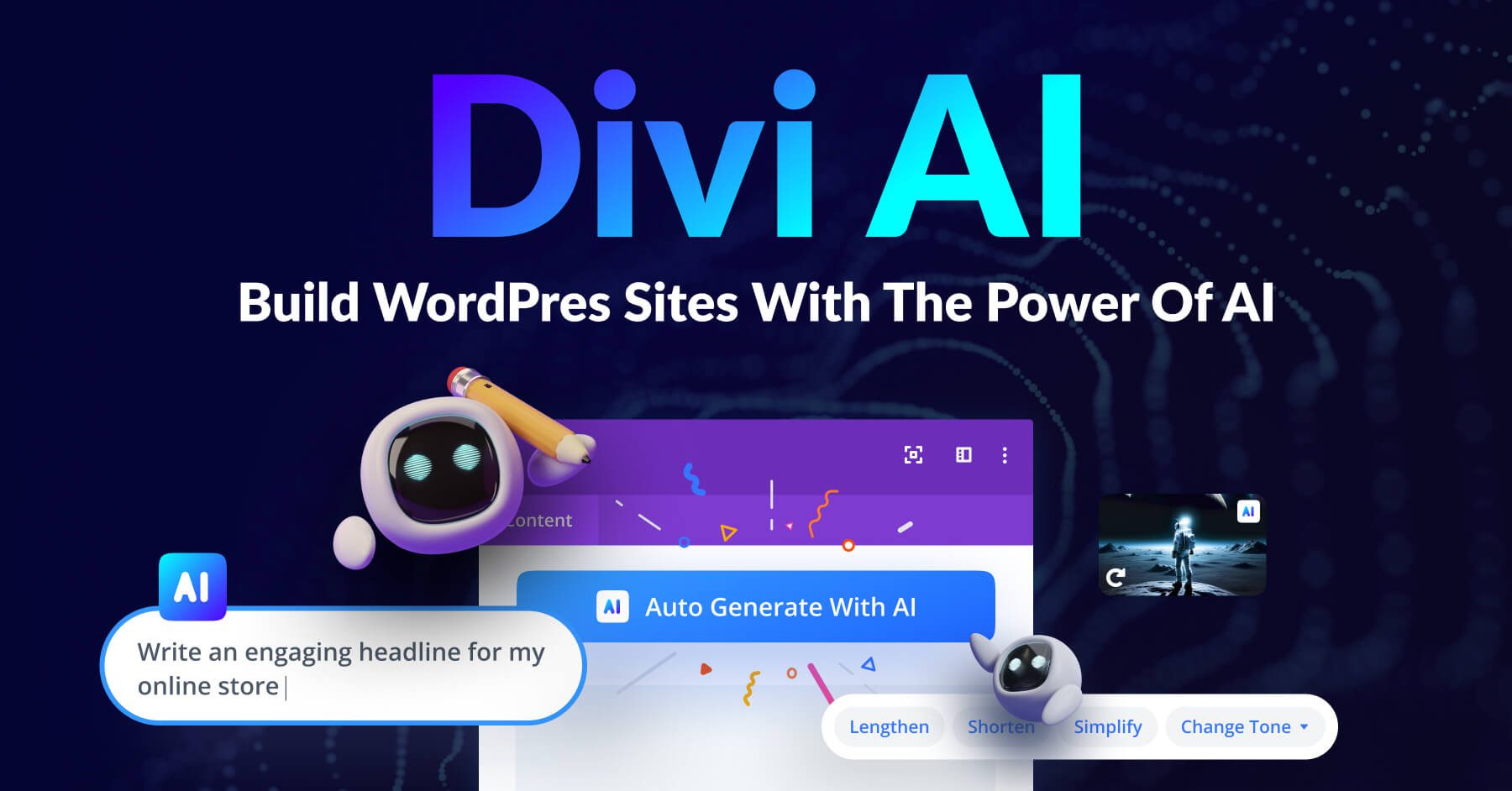
Po zainstalowaniu i aktywowaniu Divi oraz zakupieniu licencji Divi AI możemy rozpocząć skalowanie niektórych obrazów! Jeśli jesteś już członkiem rodziny Divi, świetnie! Cieszymy się, że Cię mamy!
2. Otwórz Divi Builder i wybierz swój obraz
Niezależnie od tego, czy pracujesz na istniejącej stronie, czy tworzysz stronę od zera, proces skalowania za pomocą Divi AI jest taki sam. Dokonasz edycji swojego obrazu, użyj polecenia upscale Divi AI, a następnie Divi AI automatycznie ponownie wstawi Twój obraz w tym samym miejscu. Przyjrzyjmy się, jak to zrobić teraz, korzystając z zupełnie nowej strony w WordPress. W panelu WordPress najedź kursorem na link menu Strony . Następnie kliknij Dodaj nowy . Spowoduje to utworzenie dla nas nowej strony.
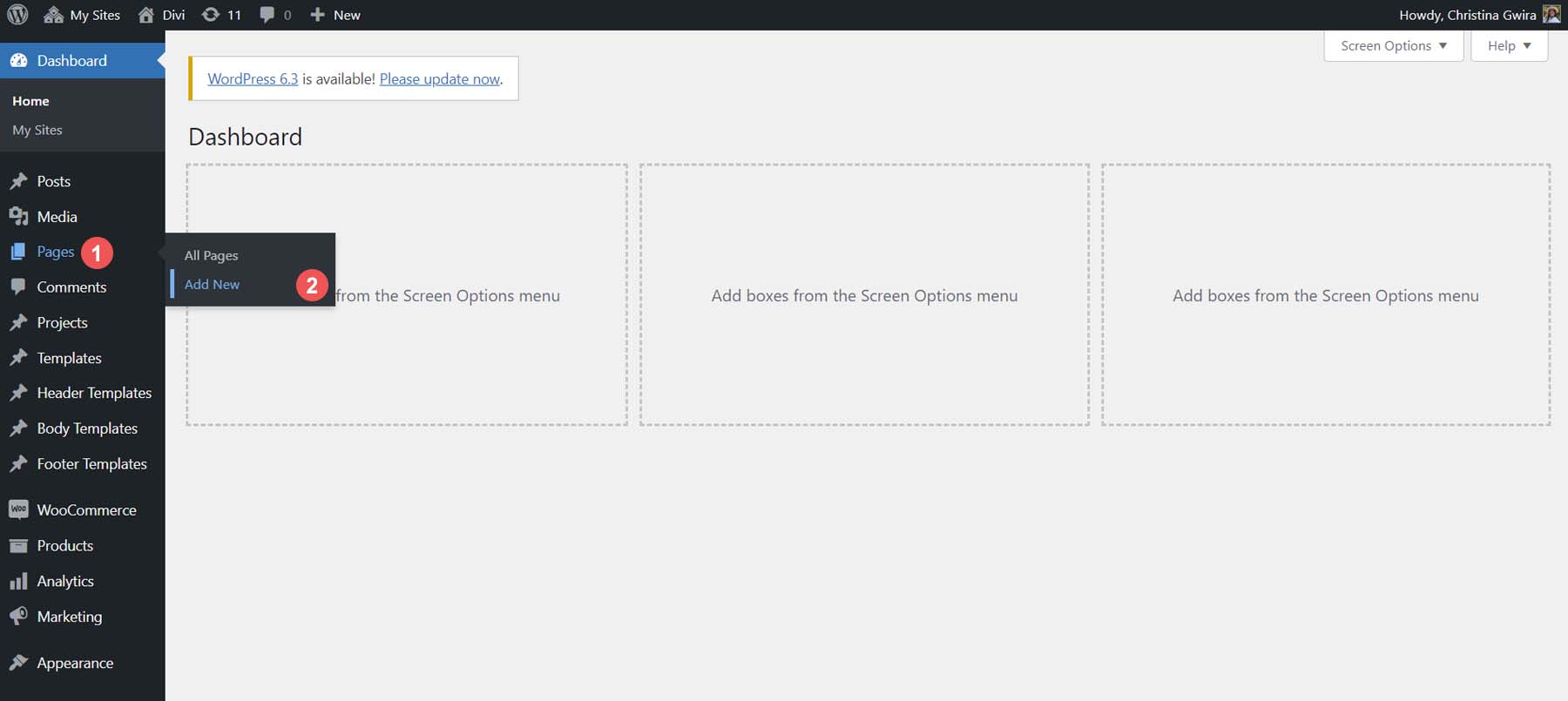

Nazwij swoją stronę , a następnie kliknij fioletowy przycisk Użyj Divi Builder .
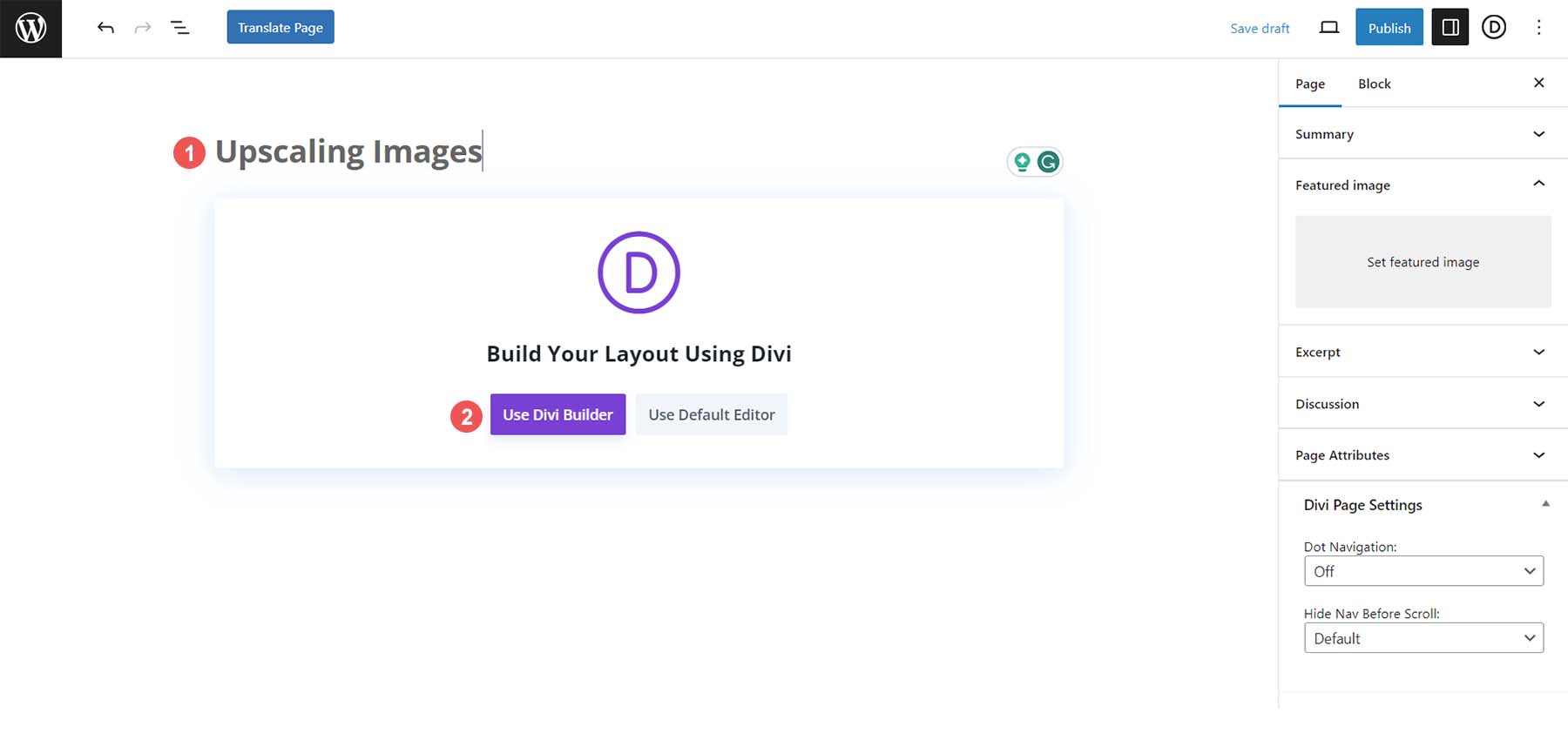
Z trzech przedstawionych opcji wybierz pierwszą opcję. Kliknij niebieski przycisk z napisem Rozpocznij budowanie i masz teraz pustą planszę do skalowania obrazów.
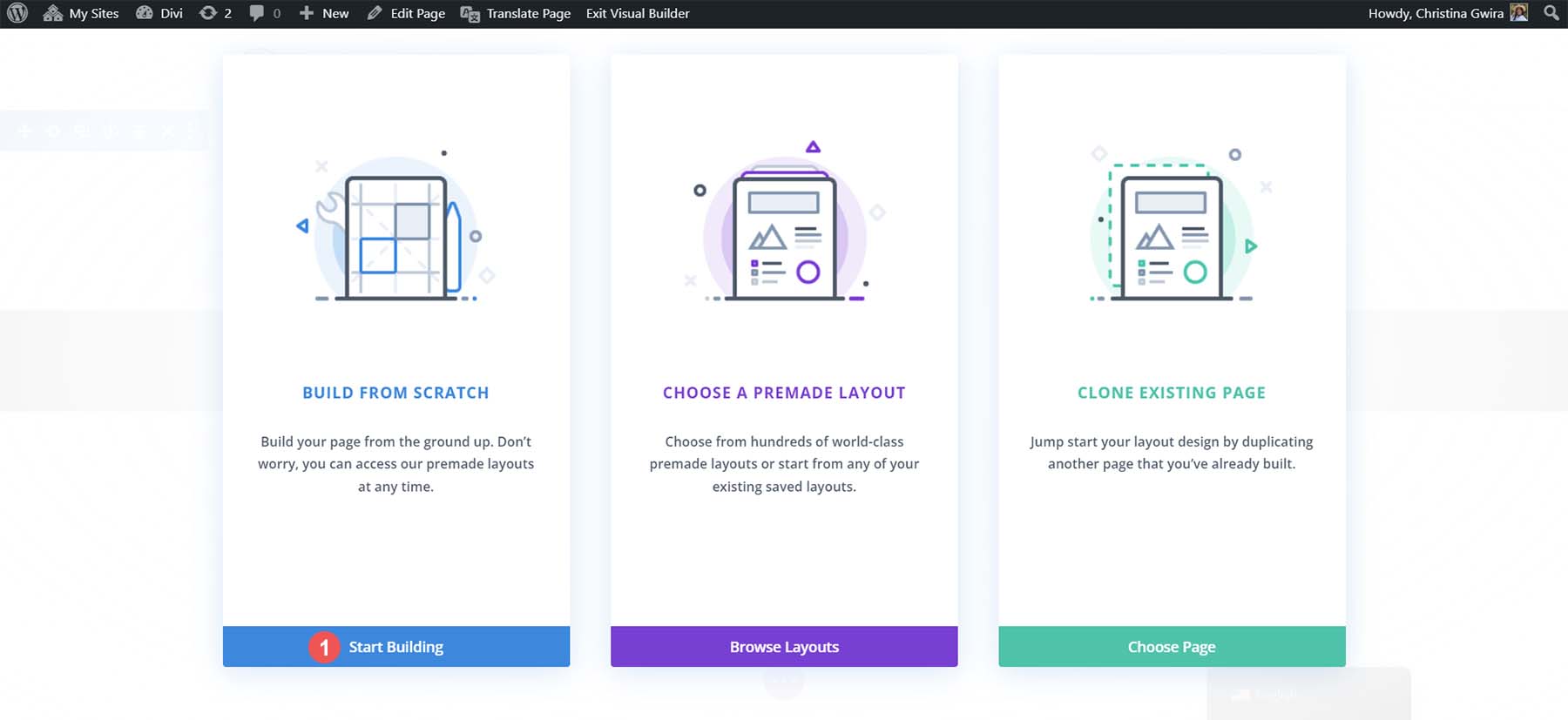
Divi automatycznie utworzy dla Ciebie nową sekcję w kreatorze. Będziesz jednak musiał dodać nowy wiersz. Aby to zrobić , kliknij dwukolumnowy układ wierszy w polu modalnym wiersza .
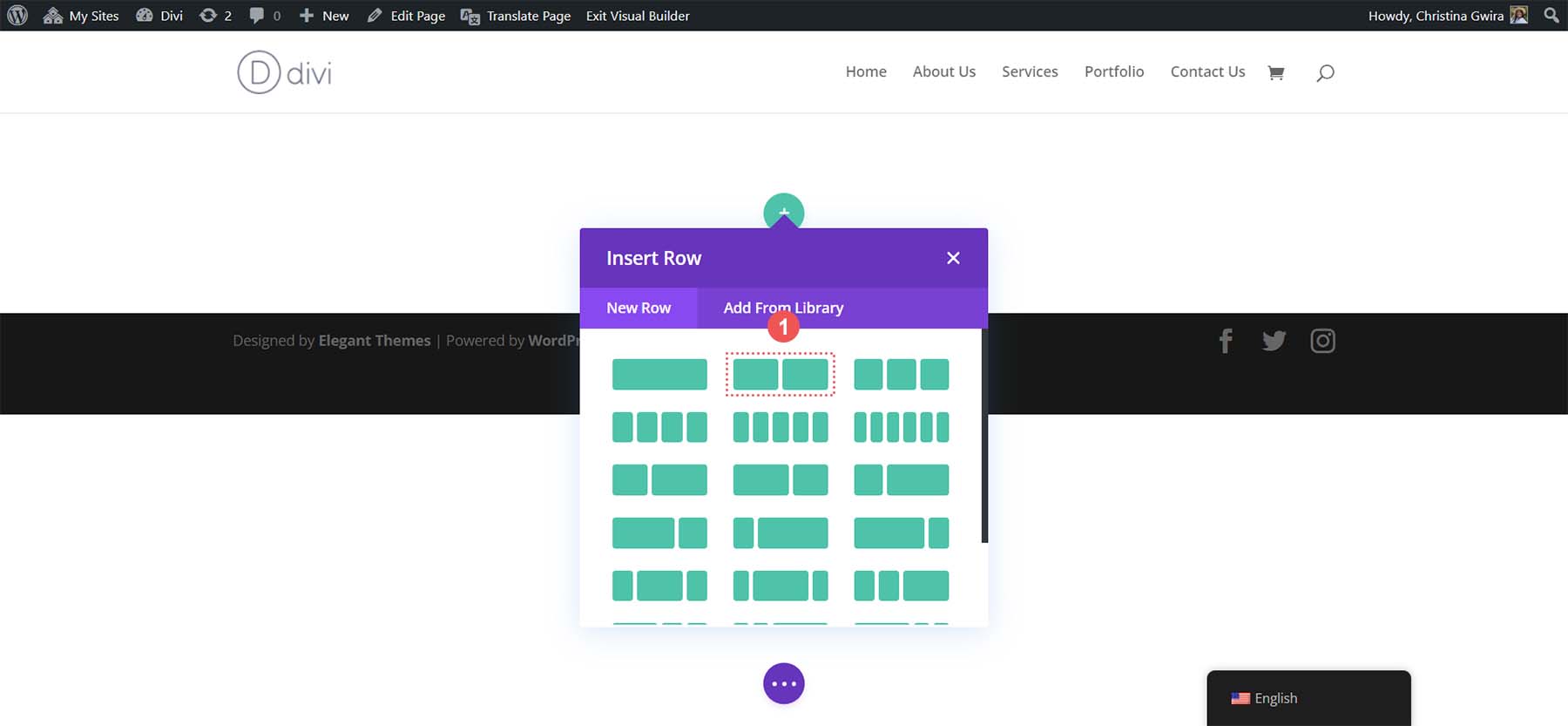
Następnie wpisz słowo „obraz” w polu wyszukiwania pola modalnego Moduł. Kliknij moduł obrazu, aby dodać go do pierwszej kolumny w nowo dodanym wierszu.
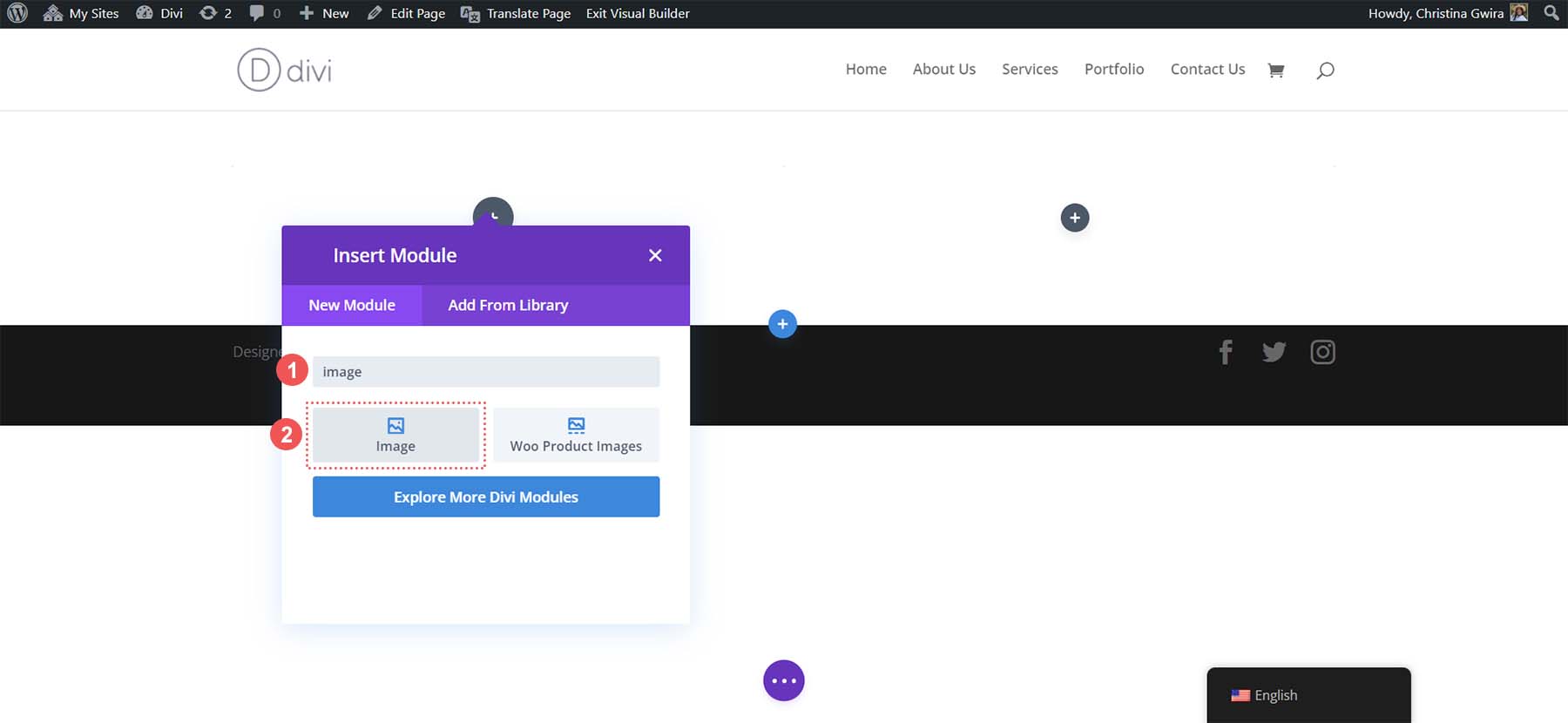
Mając już zainstalowany moduł obrazu, prześlijmy obraz z naszego dysku twardego do WordPressa i przeskalujmy go. W module obrazu kliknij ikonę koła zębatego . W tym miejscu otworzy się Biblioteka multimediów. Możesz wybrać istniejące zdjęcie ze swojej biblioteki lub przesłać nowe. Wybierzemy obraz, który już znajduje się w naszej Bibliotece multimediów.
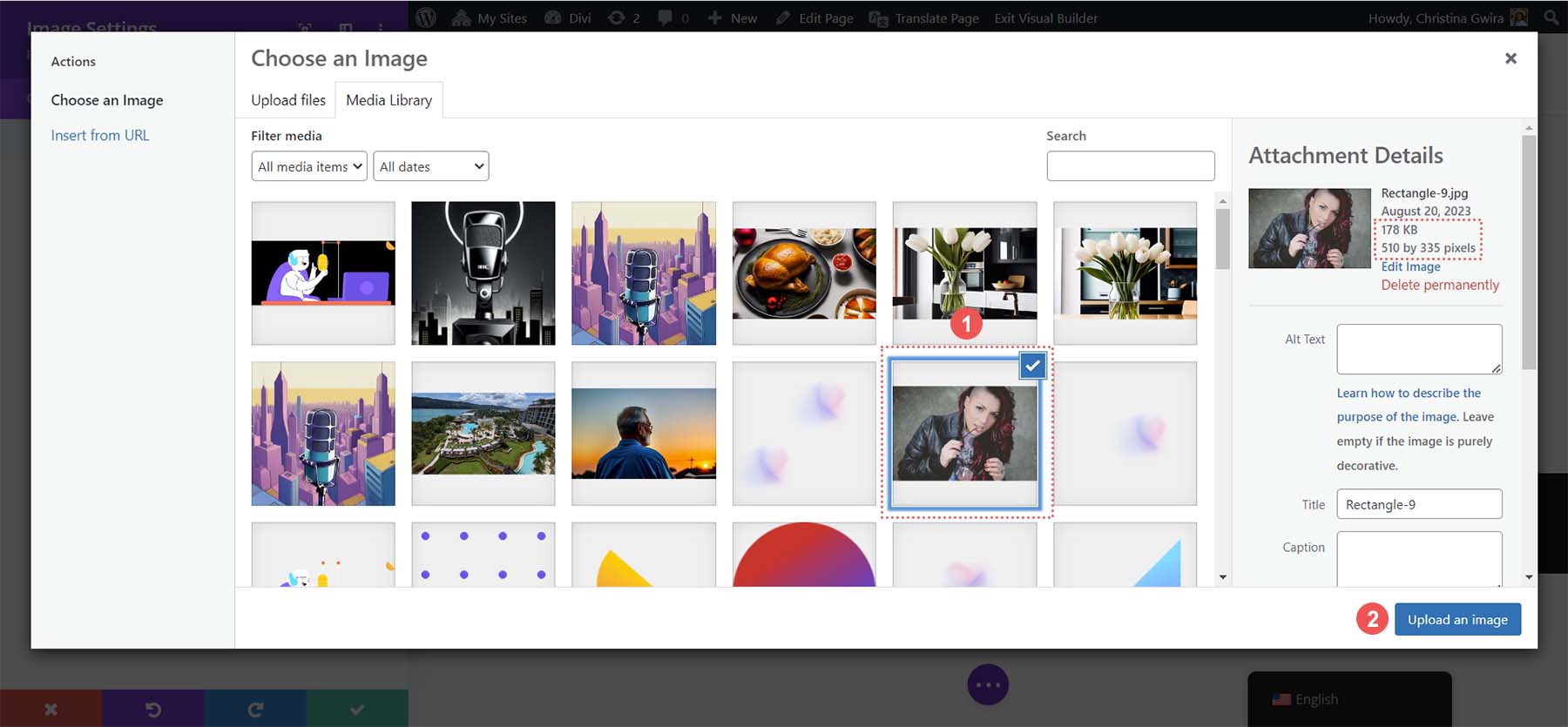
Po wybraniu obrazu zwróć uwagę na jego wymiary i rozmiar pliku. Wykorzystamy te informacje później, aby porównać efekty skalowania obrazów w WordPressie z Divi AI. Na koniec kliknij przycisk Prześlij obraz, aby dodać obraz do swojej strony. Teraz możemy uruchomić moduł skalujący obraz obecny w Divi AI.
3. Skaluj swoje obrazy w WordPressie dzięki Divi AI
Po wybraniu naszego obrazu w module obrazu Divi możemy aktywować Divi AI. Kliknij ikonę Divi AI obok ikony ustawień obrazu.
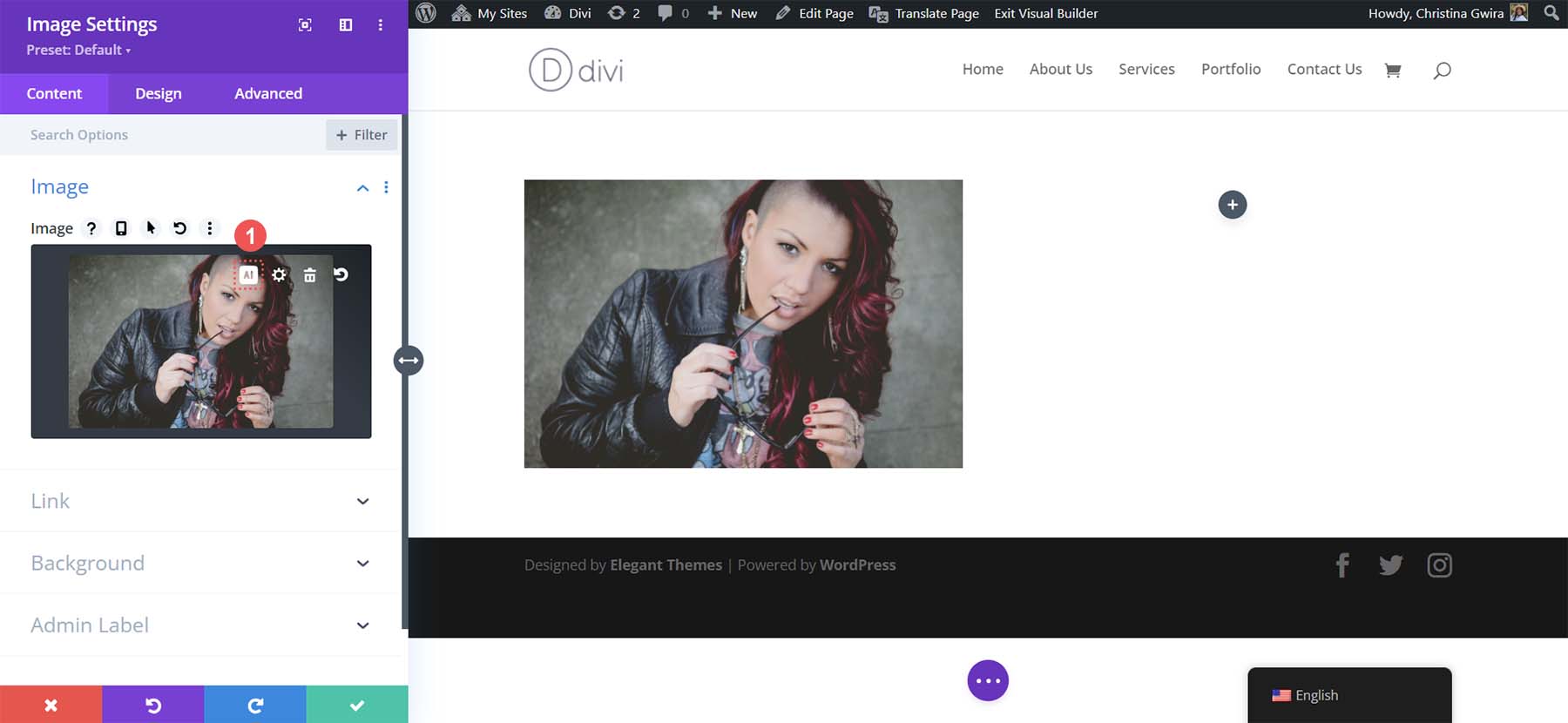
Następnie wybierz funkcję Ekskluzywnie. Na koniec wybierz opcję skalowania 2x i 4x.
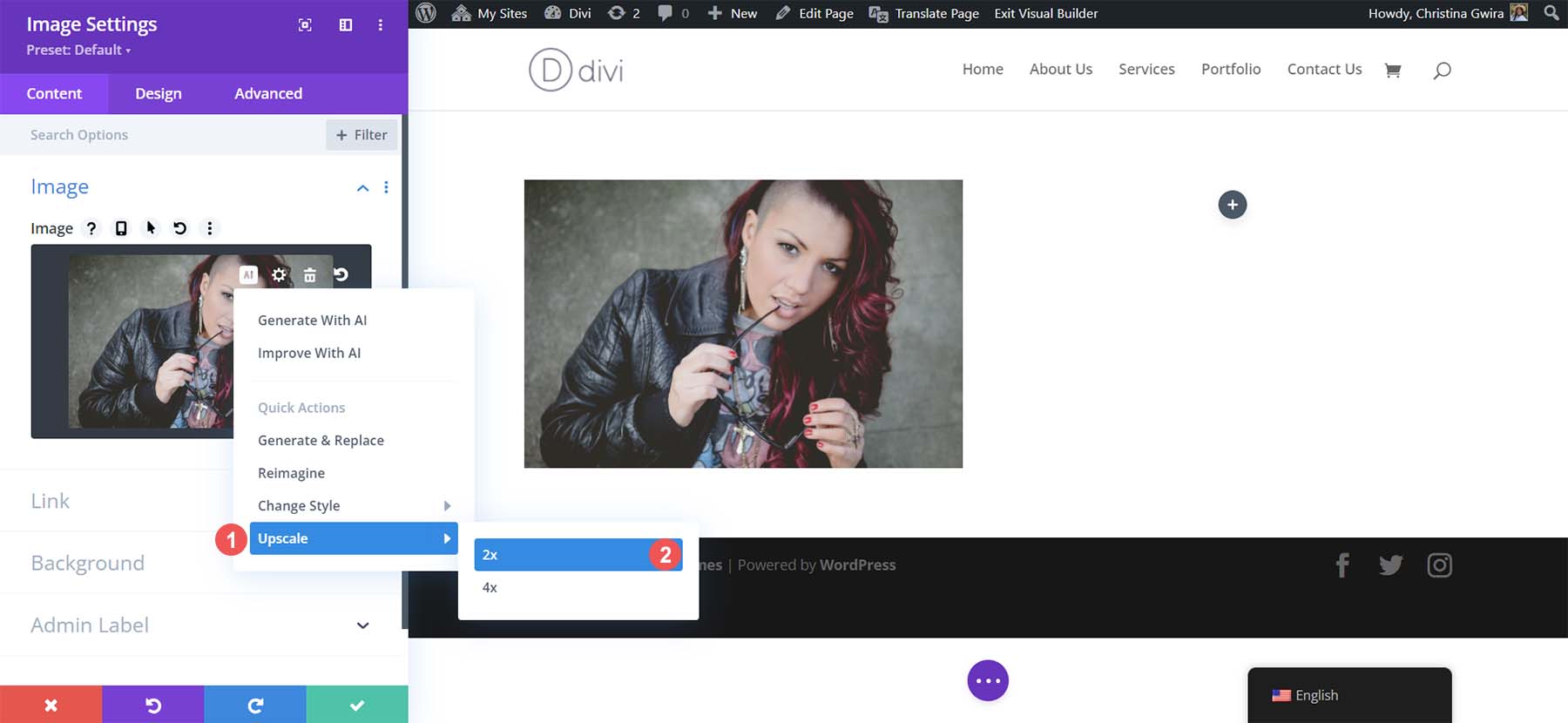
Piękno korzystania z Divi AI na potrzeby skalowania WordPressa polega na tym, że nigdy nie musisz opuszczać pulpitu nawigacyjnego WordPress. Nie ma potrzeby otwierania programu na komputerze ani odwiedzania zewnętrznej witryny internetowej, aby przeskalować obraz. Możesz przeskalować swój obraz w Divi Builder bez konieczności stosowania dodatkowych narzędzi lub pobierania.
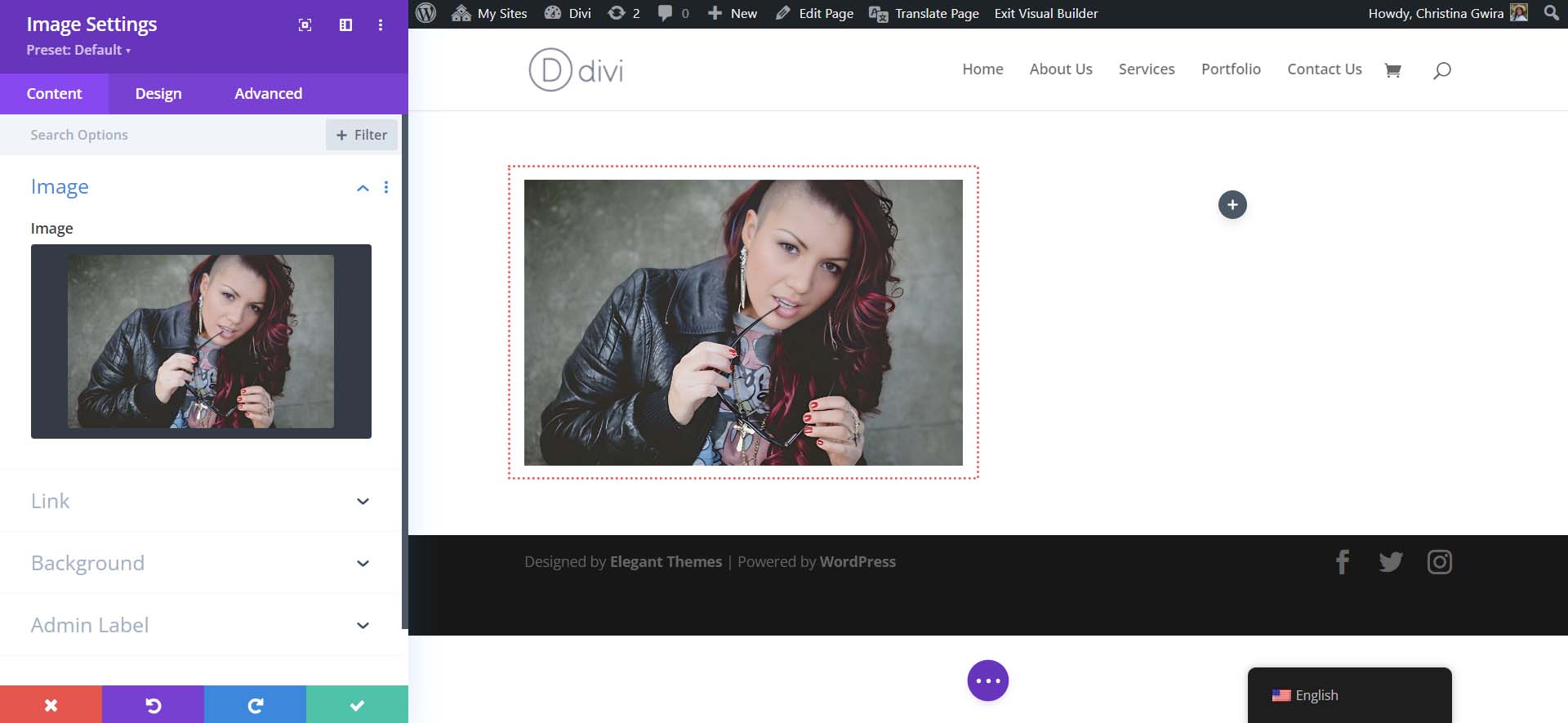
Po krótkim oczekiwaniu zauważysz, że Twoja strona wygląda tak samo. Ale czy tak jest? Przyjrzyjmy się głębiej.
4. Porównanie naszych oryginalnych i przeskalowanych obrazów
Kliknij ikonę koła zębatego , aby uzyskać dostęp do biblioteki multimediów i zobaczyć, co Divi AI zrobiła pod maską.
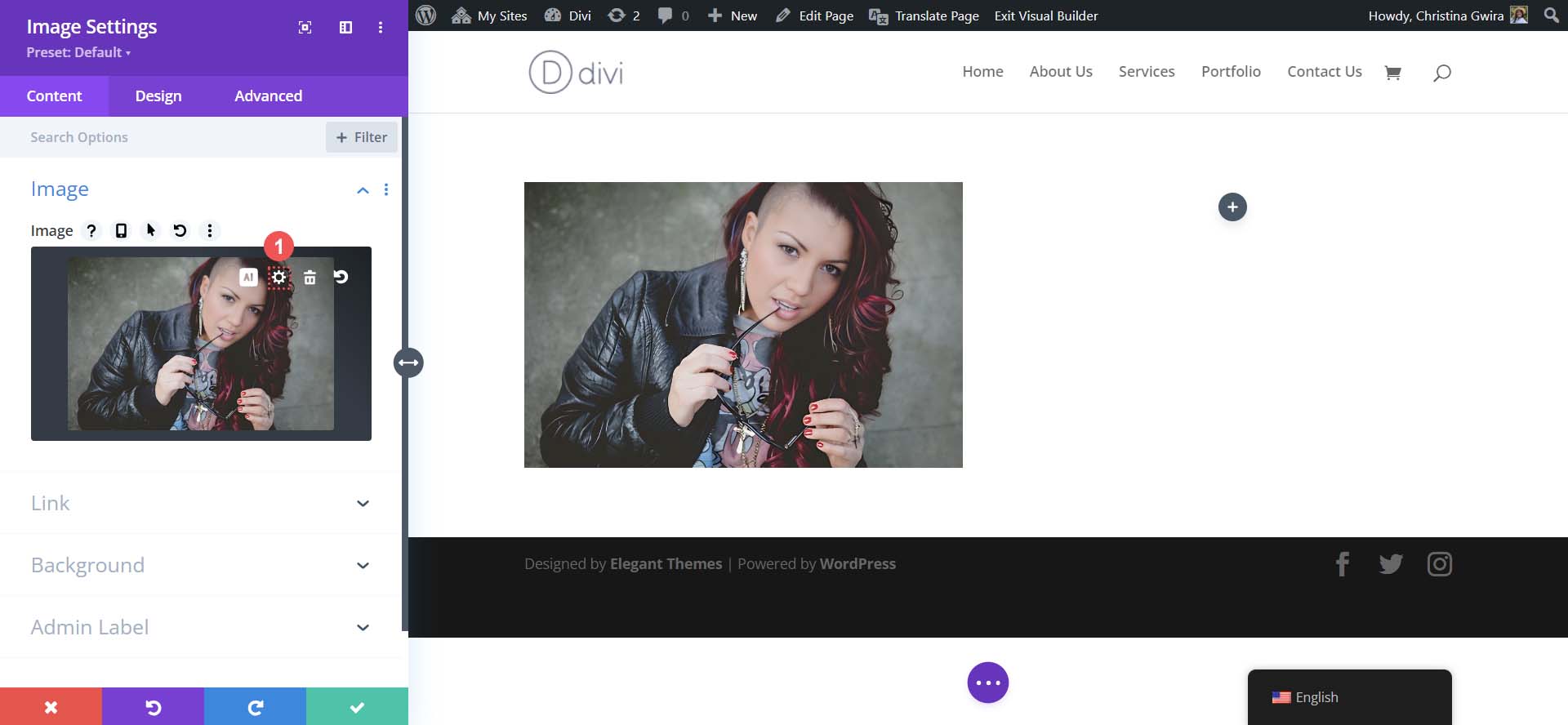
Pierwszą rzeczą, którą zauważamy, jest to, że nasz oryginalny obraz został zduplikowany. Divi AI jest na tyle inteligentna, że może wykonać kopię zapasową naszego obrazu przed wykonaniem zadań skalowania. Następnie, kiedy klikniemy na nasz nowy, powiększony obraz, zauważamy, że zmieniły się jego wymiary. Jest teraz prawie dwukrotnie większy, co jest zgodne z opcją 2-krotnego skalowania, którą wybraliśmy w Divi AI. Jednak rozmiar pliku jest nadal łatwy do zarządzania i niewielki.
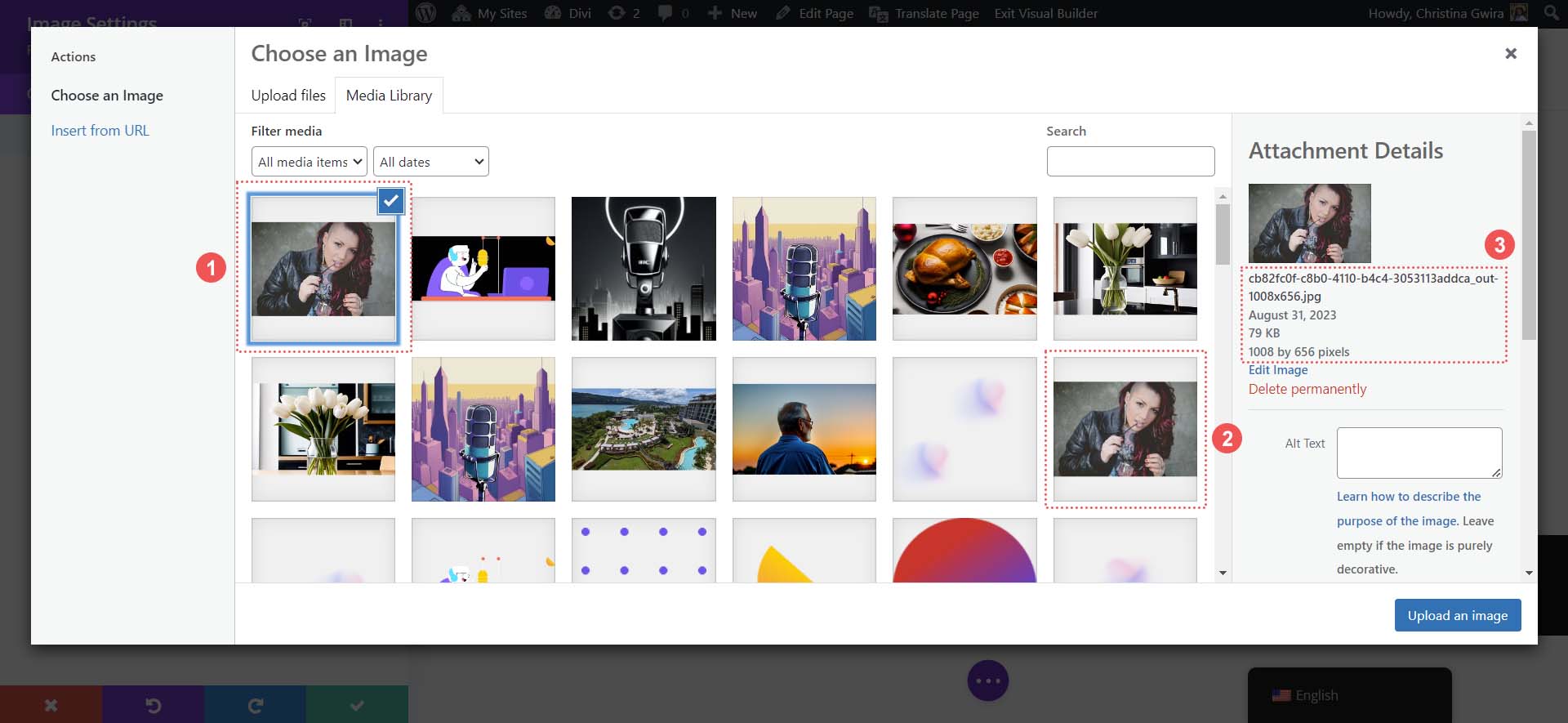
Co więcej, jeśli porównasz oba obrazy, zauważysz zauważalną różnicę w jakości naszego przeskalowanego obrazu.
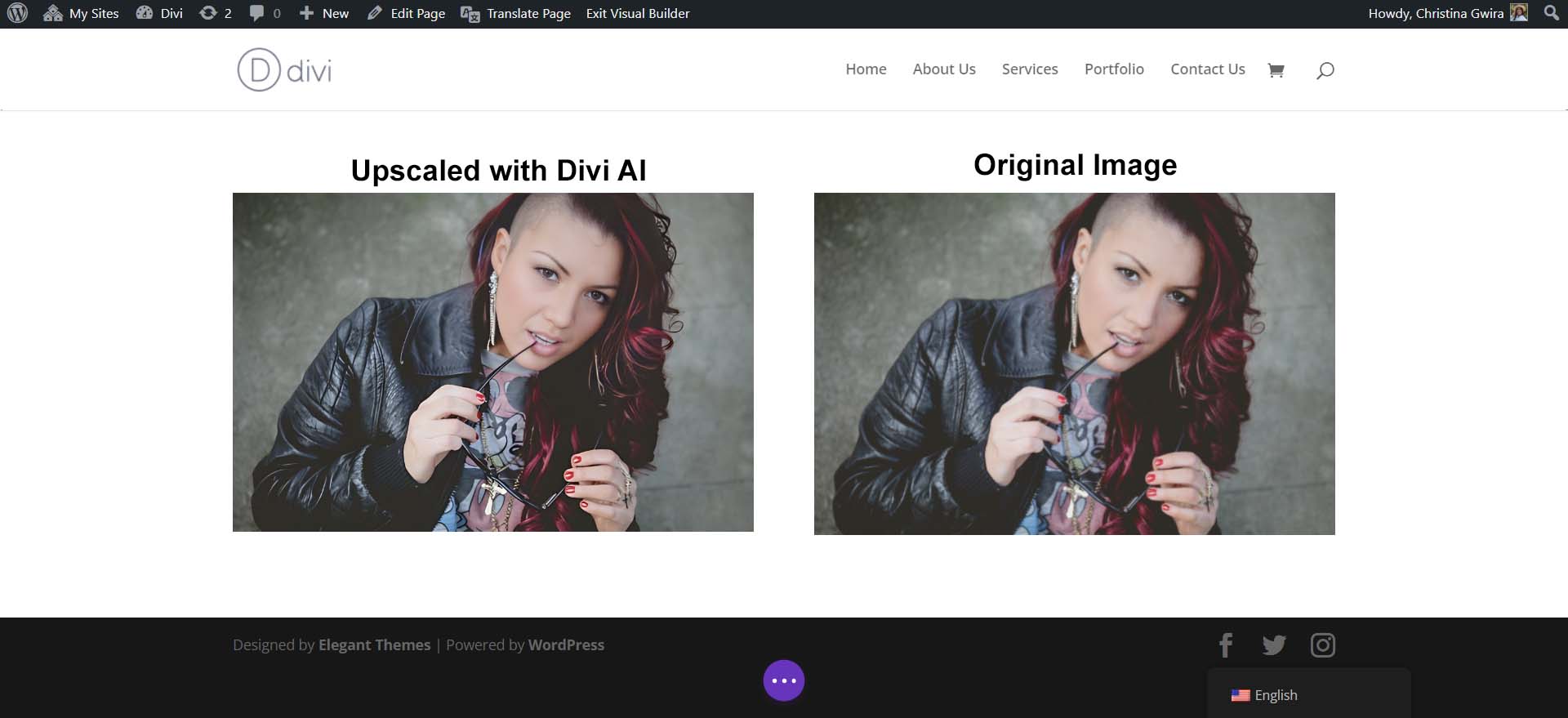
Nasz przeskalowany obraz jest ostrzejszy, a kolory na nowym zdjęciu żywsze. Divi AI nie tylko zwiększa wymiary przy zachowaniu jakości naszych przeskalowanych obrazów, ale także je udoskonala. Przyjrzyjmy się nowym statystykom naszych zdjęć z Galerii Mediów.
Nasz oryginalny obraz miał wymiary 510 na 335 pikseli. To też było 178kb. Mimo że obraz jest nadal jasny, skalowanie w górę może pomóc nam w lepszej optymalizacji. Divi AI była w stanie nie tylko prawie podwoić rozmiar naszego obrazu, ale także była w stanie go skompresować bez obniżania jakości obrazu.
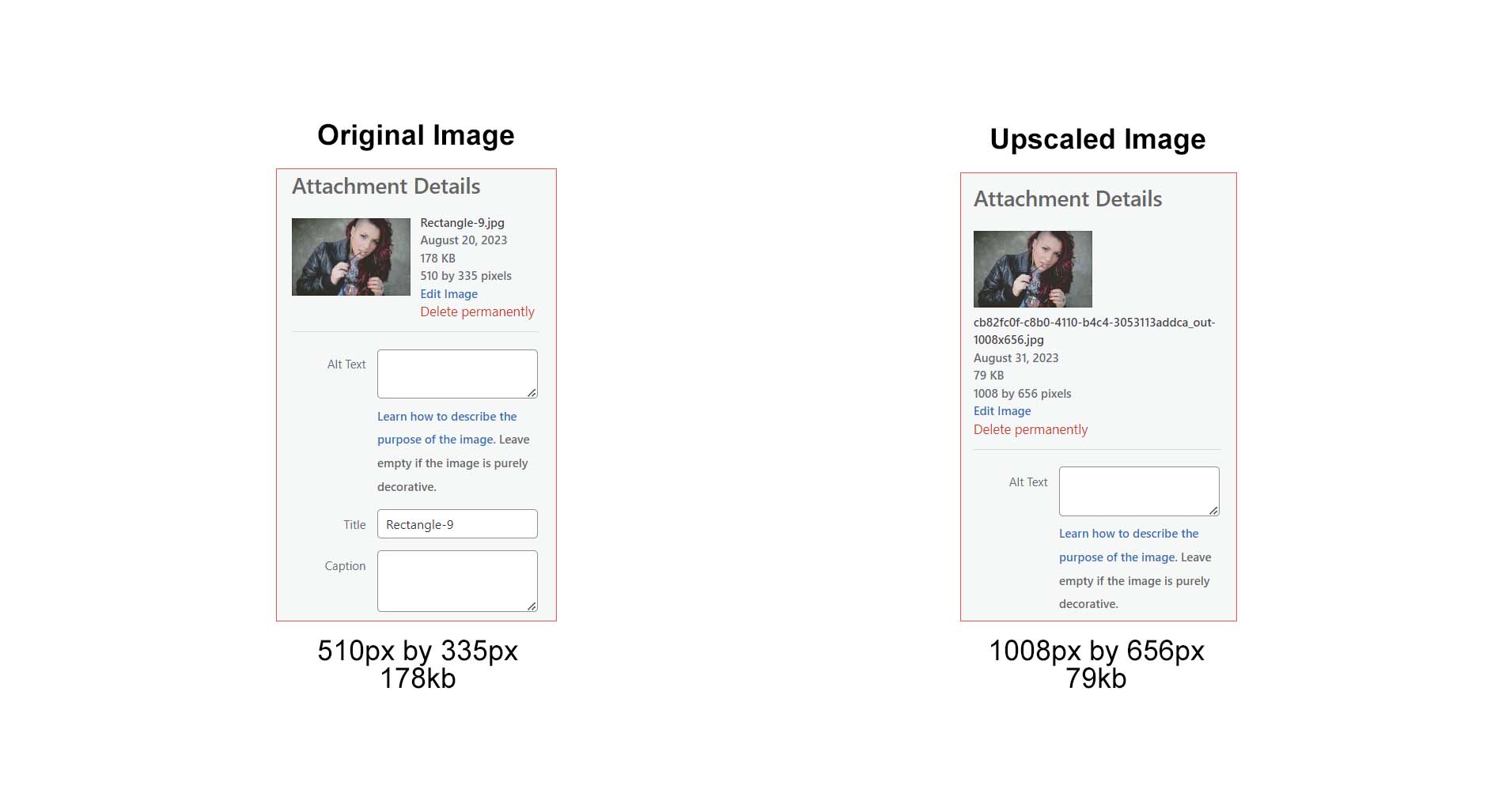
Dodatkowo, gdy patrzysz na obraz w Divi Builderze, mimo że rozmiar obrazu się zmienił, jego jakość wzrosła wraz ze zmianą wymiarów:
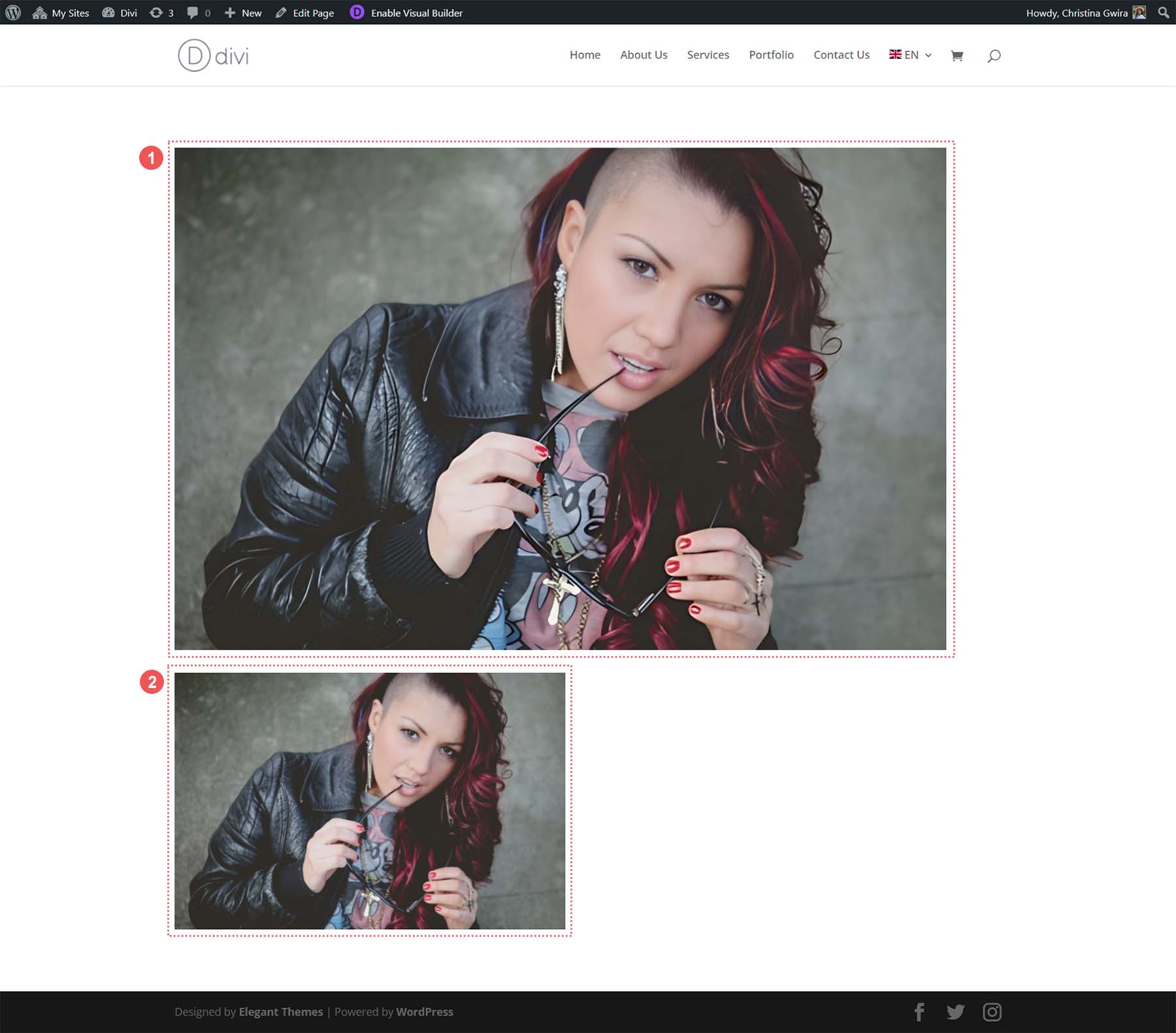
Obraz 1 to nasz nowy i ulepszony obraz, a obraz 2 to nasz oryginalny obraz. Oba te obrazy znajdują się w układzie wierszy z jedną kolumną w Divi. Widzimy, że obraz 1 jest większy. Jednak gdy przyjrzysz się bliżej, zobaczysz, że obraz jest ostrzejszy, kolory dokładniejsze (zwróć uwagę na włosy i paznokcie), a skóra modelki uległa poprawie. Mimo że oryginalny obraz jest mniejszy, nadal nie jest tak prosty, jak nasz przeskalowany obraz.
Dzięki temu możemy uzyskać ogólnie lepsze obrazy na naszych stronach internetowych, bez konieczności opuszczania zaplecza WordPress lub korzystania z zewnętrznych narzędzi. Oczywiste jest, że jeśli zdecydujesz się używać Divi AI jako narzędzia do skalowania obrazu WordPress, uzyskasz szybkie, łatwe i doskonałe wyniki dla zdjęć i obrazów w swojej witrynie.
Inne narzędzia do skalowania obrazu w witrynie WordPress
Chociaż Divi AI jest doskonałym narzędziem do skalowania obrazów w WordPress, możesz potrzebować dodatkowych możliwości skalowania, których Divi AI może nie mieć… na razie. Mając to na uwadze, oto inne narzędzia do zwiększania rozmiaru obrazu, których możesz używać poza WordPressem w swojej witrynie:
- Gigapixel AI firmy Topaz Labs: lekka i łatwa w obsłudze platforma internetowa, ten moduł skalujący obrazy obsługuje wiele formatów obrazów, poprawia jakość obrazu i może przetwarzać obrazy w ciągu kilku sekund.
- Upscale.media : lekka i łatwa w obsłudze platforma internetowa. Ten moduł skalujący obrazy obsługuje wiele formatów obrazów, poprawia jakość obrazu i może przetwarzać obrazy w ciągu kilku sekund.
- Icons8 Smart Upscaler: Kolejna platforma internetowa. Ten moduł skalujący ma prosty interfejs, który umożliwia skalowanie obrazów do rozdzielczości 7680 pikseli. Jest również wyposażony w interfejs API, a jego aplikacja komputerowa dla komputerów Mac może również usuwać tła.
- Zyro AI Image Upscaler : Jeśli jesteś fanem pakietu Adobe Creative Suite, Adobe Firefly jest na właściwym miejscu. Widziane, jak obsługują standardowe narzędzia branżowe, takie jak Lightroom i Photoshop, udoskonalają kolory, pokazują głębokie szczegóły i nie tylko dzięki temu kreatywnemu, generatywnemu silnikowi AI.
- Adobe Firefly : Jeśli jesteś fanem pakietu Adobe Creative Suite, Adobe Firefly będzie dla Ciebie odpowiedni. Widziane, jak obsługują standardowe narzędzia branżowe, takie jak Lightroom i Photoshop, udoskonalają kolory, pokazują głębokie szczegóły i nie tylko dzięki temu kreatywnemu, generatywnemu silnikowi AI.
Te zewnętrzne narzędzia do skalowania obrazu wymagają wykonania zadań zwiększania skali poza WordPress, a następnie zaimportowania obrazów do Biblioteki multimediów. Jednak korzystanie z narzędzia takiego jak Divi AI jest wygodniejsze i pozwala zaoszczędzić cenny czas. Jako taki jest doskonałym narzędziem dla wydajnego projektanta stron internetowych.
Wniosek
Skalowanie obrazu jest niezbędną częścią przygotowania obrazów do umieszczenia w Internecie. Zamiast korzystać z narzędzi poza instalacją WordPress, możesz teraz znaleźć możliwości skalowania obrazu za pomocą Divi i Divi AI. Wykonywanie skalowania obrazu bezpośrednio w Divi Builder pomaga udoskonalić proces i pozostać na właściwej drodze podczas tworzenia witryn internetowych.
Załóżmy jednak, że szukasz aplikacji komputerowej lub interfejsu API, który zapewni większą moc skalowania obrazu. W takim przypadku dostępne są inne ekskluzywne narzędzia AI, których można używać w połączeniu z WordPress. Czy próbowałeś przeskalować swoje obrazy w WordPress? Jakiego narzędzia użyłeś? Czy testowałeś już funkcję skalowania Divi AI? Daj nam znać w komentarzach; chcielibyśmy usłyszeć od ciebie!
Na koniec przejrzyj naszą kolekcję najlepszych narzędzi, aby dokładnie poznać różne narzędzia AI, których możesz używać w swojej witrynie WordPress. Znajdziesz tam arsenał platform i programów, których możesz używać na swojej stronie WordPress. Od ulepszaczy zdjęć po narzędzia do projektowania AI – zebraliśmy to, co najlepsze w branży w zakresie AI i WordPress!
